|
Sunset

(Résultat réduit)
Pour visualiser en grandeur réelle et sous forme de papier pour
Outlook,
cliquez sur le tag.
|
Ce tutoriel est une
traduction d'une création originale de Adita
dont j'ai obtenu la permission pour la traduire.
Il est
strictement interdit
de copier cette traduction, de la distribuer sur le Net sans ma
permission écrite et/ou d'afficher votre résultat sur le Net
sans y inclure le lien original de Adita et le lien
de cette traduction.
Merci de respecter notre
travail.
Pour visiter son site, cliquez
ici
Thank you Adita for giving me the permission to translate your
tutorial.
La création de cette traduction a été réalisée avec PSPXII.
Ce tutoriel est de niveau Avancée.
Filtres
* Mura's Meister - Copies
* Flaming Pear - Flood
* penta.com
* Nik Software - Color Efex Pro 3.0 (À télécharger
ici)
Pour télécharger les autres filtres, cliquez ici
Installer les filtres dans le répertoire Plugins de votre choix
Matériel
* Tubes - Masque
Placer le matériel dans les répertoires de votre choix.
Les tubes sont des créations de
Luz Cristina et
Guismo
Le masque est une création de
Denise
Worisch
Il est strictement interdit
d'utiliser, pour d'autres tutoriels, le matériel spécialement
créé par Adita pour cette création. Merci de respecter cette
condition de Adita.
Merci à vous tous pour votre magnifique travail. :)
** Les calques de certains tubes
sont invisibles afin
de réduire le poids du fichier Matériel.
Pour voir les tubes, enlever le X rouge dans la palette des
calques.
**
Il
est strictement interdit
d'enlever la signature, de renommer les tubes ou de redistribuer
les tubes sans l'autorisation écrite des créateurs de ces
tubes.
Merci de respecter leurs conditions d'utilisations.
Télécharger le matériel
ici
Attention
En cliquant sur le lien, vous
aurez une nouvelle fenêtre qui s'ouvrira.
Repérer dans la liste le fichier Matériel dont vous avez
besoin.
Cliquez dessus. Une autre fenêtre va s'ouvrir.
Dans le bas
de la fenêtre, cliquez sur Téléchargez.
Une autre fenêtre va s'ouvrir.
Il sera écrit "Télécharger"
Cliquez sur ce bouton. Une autre fenêtre s'ouvrira
Un décompte de 10 secondes apparaîtra.
Après ce décompte, le fichier sera disponible.
Cliquez sur "Cliquez ici pour télécharger le fichier" pour
télécharger le matériel
Préparation.
Ouvrir les tubes
À l'aide de la touche Shift et la lettre D de votre clavier,
faire une copie des tubes. Fermer les originaux
Palette Styles et Textures
Couleur Premier plan = #e2ddda
Couleur Arrière-plan = #2b211e
Ouvrir la fenêtre de configuration de la couleur Premier plan
Onglet Dégradé
Repérer le dégradé Premier plan-Arrière-plan
Style Linéaire - Angle à 0 - Répétitions à 0 - Inverser coché
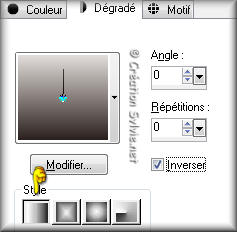
Vous êtes prêt alors allons-y. :)
|
Pour vous guider pendant la création de ce tag,
cliquer sur cette flèche avec le bouton gauche de la souris
et déplacer pour marquer votre ligne

|
Étape 1.
Ouvrir une nouvelle image de 1024 x 600 pixels, fond
transparent
Outil Pot de peinture
Appliquer le dégradé dans la nouvelle image
Étape 2.
Sélections - Sélectionner tout
Ouvrir le tube 2075-luzcristina (femme)
Vous assurez de travailler avec une copie (Touche Shift + Lettre
D)
Image - Redimensionner
Cochez Redimensionner tous
les calques
Redimensionner à 85%
Note
Ne pas fermer le tube redimensionné. Nous en aurons besoin
plus loin dans le tutoriel
Édition - Copier
Retourner à votre tag
Édition - Coller dans la sélection
Sélections - Désélectionner tout
Étape 3.
Effets - Effets d'image - Mosaïque sans jointures
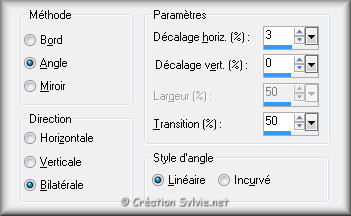
Réglage - Flou - Flou gaussien
Rayon à 30
Effets - Effets de texture - Stores

Étape 4.
Outil Déformation raster

À l'aide de repère central du bas, remonter le calque à 250
pixels de Hauteur
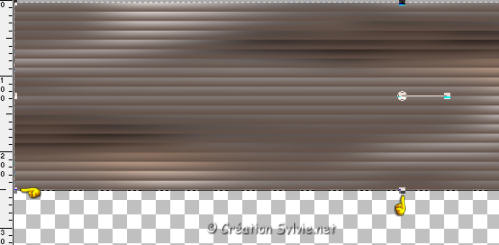
Étape 5.
Outil Pinceau d'étirement
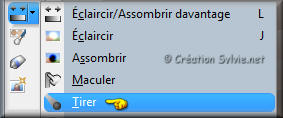
Configurer la barre d'outil comme ceci :

Positionner le pinceau à 50 pixels de Hauteur et à 520 pixels de
Largeur
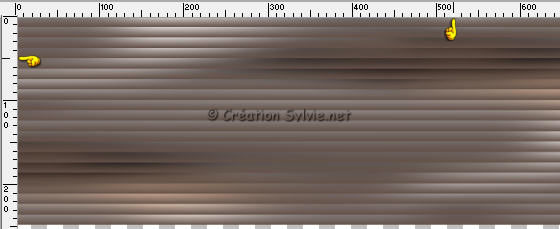
En maintenant le bouton gauche de la souris enfoncé,
déplacer le pinceau vers le bas, 3 fois
Vous aurez alors ceci :

Étape 6.
Effets - Effets de réflexion - Résonance
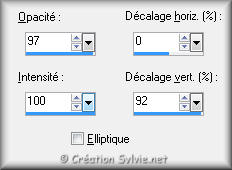
Outil Déformation Raster
À l'aide de repère central du bas, remonter le calque à 170
pixels de Hauteur

Réglage - Netteté - Netteté
Étape 7.
Effets - Effets de distorsion - Vagues

Effets - Modules externes - Mura's Meister - Copies
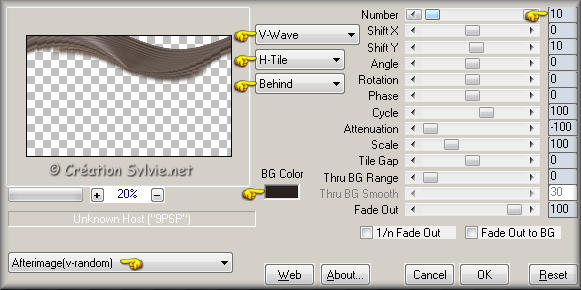
Étape 8.
Calques - Dupliquer
Image - Renverser
Calques - Dupliquer
Image - Miroir
Effets - Effets de distorsion - Coordonnées polaire
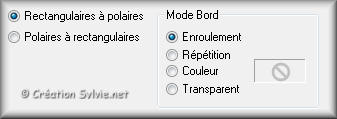
Effets - Effets d'image - Décalage
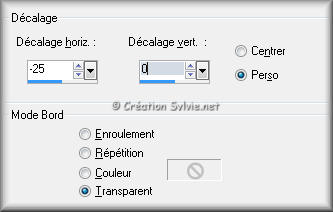
Étape 9.
Outil Baguette magique
Sélectionner le centre de l'image
Sélections - Modifier - Agrandir de 40 pixels
Garder la sélection
Étape 10.
Calques - Nouveau calque raster
Calques - Agencer - Déplacer vers le bas
Garder la sélection
Étape 11.
Ouvrir le tube calguismistarbre6109
Vous assurez de travailler avec une copie (Touche Shift + Lettre
D)
Image - Redimensionner
Cochez Redimensionner tous
les calques
Redimensionner à 65%
Édition - Copier
Retourner à votre tag
Édition - Coller dans la sélection
Sélections - Désélectionner tout
Étape 12.
Palette des calques
Activer le calque en haut de la pile
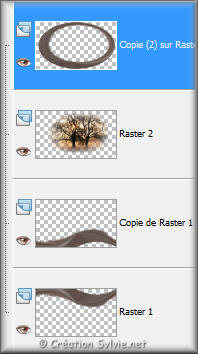
Calques - Fusionner - Fusionner avec le calque de dessous
Effets - Effets 3D - Ombre de portée
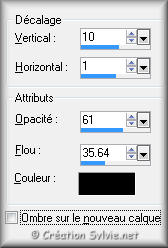
Effets - Modules externes - Flaming Pear - Flood
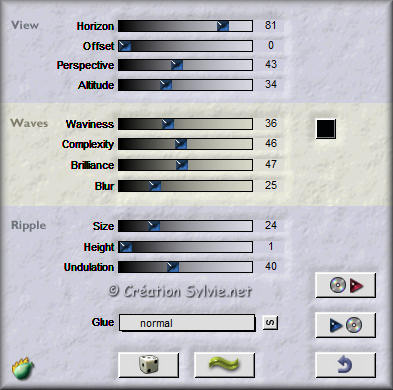
Étape 13.
Calques - Nouveau calque raster
Outil Pot de peinture
Appliquer le dégradé dans la nouvelle image
Effets - Modules externes - penta.com - jeans
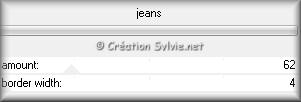
Réglage - Netteté - Netteté
Palette des calques
Déplacer ce calque en bas de la pile
Calques - Fusionner - Fusionner les calques visibles
Étape 14.
Retourner au tube 2075-luzcristina (femme)
redimensionné à l'étape 2
Édition - Copier
Retourner à votre tag
Édition - Coller comme nouveau calque
Placer à gauche
(Voir Résultat final)
Effets - Effets 3D - Ombre de portée
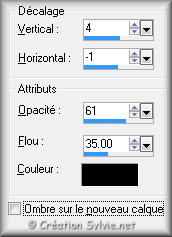
Effets - Modules externes - Flaming Pear - Flood
Changer la ligne Horizon à 93
Étape 15.
Calques - Fusionner - Fusionner les calques visibles
Effets - Modules externes - Nik Software - Color Efex Pro 3.0
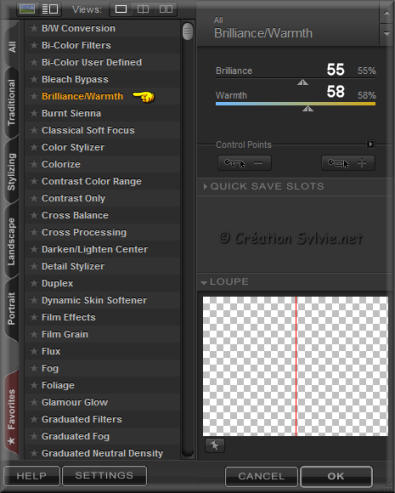
Étape 16.
Calques - Charger/enregistrer un masque - Charger à partir du
disque
Repérer le masque gradientevertdworisch
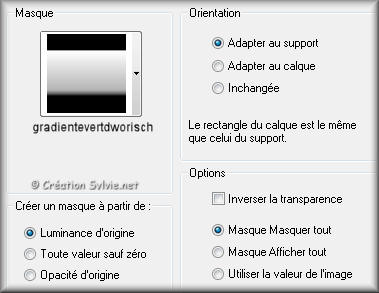
Calques - Fusionner - Fusionner le groupe
Étape 17.
Calques - Nouveau calque raster
Avec le bouton droit de la souris,
appliquer la couleur Arrière-plan (#2b211e) dans le nouveau
calque
Calques - Agencer - Déplacer vers le bas
Étape 18.
Ajouter votre signature
Calques - Fusionner - Fusionner les calques visibles
Voilà ! Votre tag Top est terminé.
Il ne vous reste plus qu'à le redimensionner si nécessaire et à
l'enregistrer en format JPG, compression à 25
J'espère que vous avez aimé faire ce tutoriel. :)
Il est interdit de copier ou de distribuer
cette traduction sans mon autorisation
|